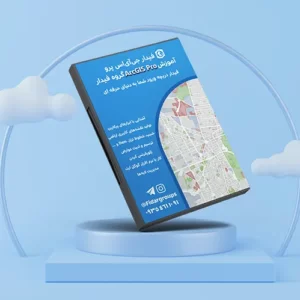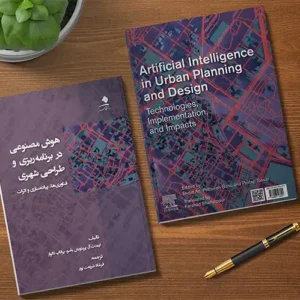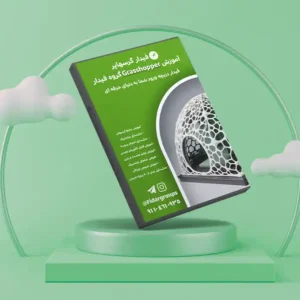چگونه یک فایل پاورپوینت را ذخیره کنیم؟
زمان مورد نیاز برای مطالعه : 2 دقیقه
احتمالا در نگاه اول پاسخ این پرسش ساده به نظر برسد. همه ما تا کنون فایلهای خود را ذخیره کردهایم. اما آیا دقت کردهاید گاهی اوقات بعد از ذخیره فایل و باز کردن آن در یک سیستم دیگر، فونت انتخابی ما تغییر کرده و اسلایدها بینظم شده است؟ آیا به کیفیت عکسهای استفاده شده در اسلاید هنگام پرینت و یا صفحه نمایشگر دقت کردهاید؟
در این مقاله قصد داریم تمام نکات قابل توجه هنگام ذخیره یک اسلاید را با هم مرور کنیم.
-
ذخیره فونت در فایل پاورپوینت
برای اینکه از یکسان بودن فونت انتخابی خود در هر سیستمی مطمئن شوید، ابتدا از سربرگ File وارد قسمت Options شوید.
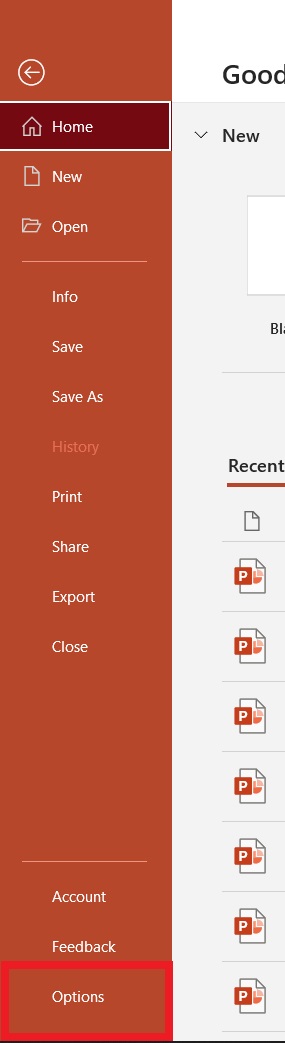
سپس از بخش Save، تیک گزینه Embed fonts in the file را بزنید. برای اینکه تمام کاراکترهای داخل فایل را ذخیره کنید و فایل توسط سایر افراد قابل ویرایش باشد، تیک گزینه دوم Embed all character را بزنید.
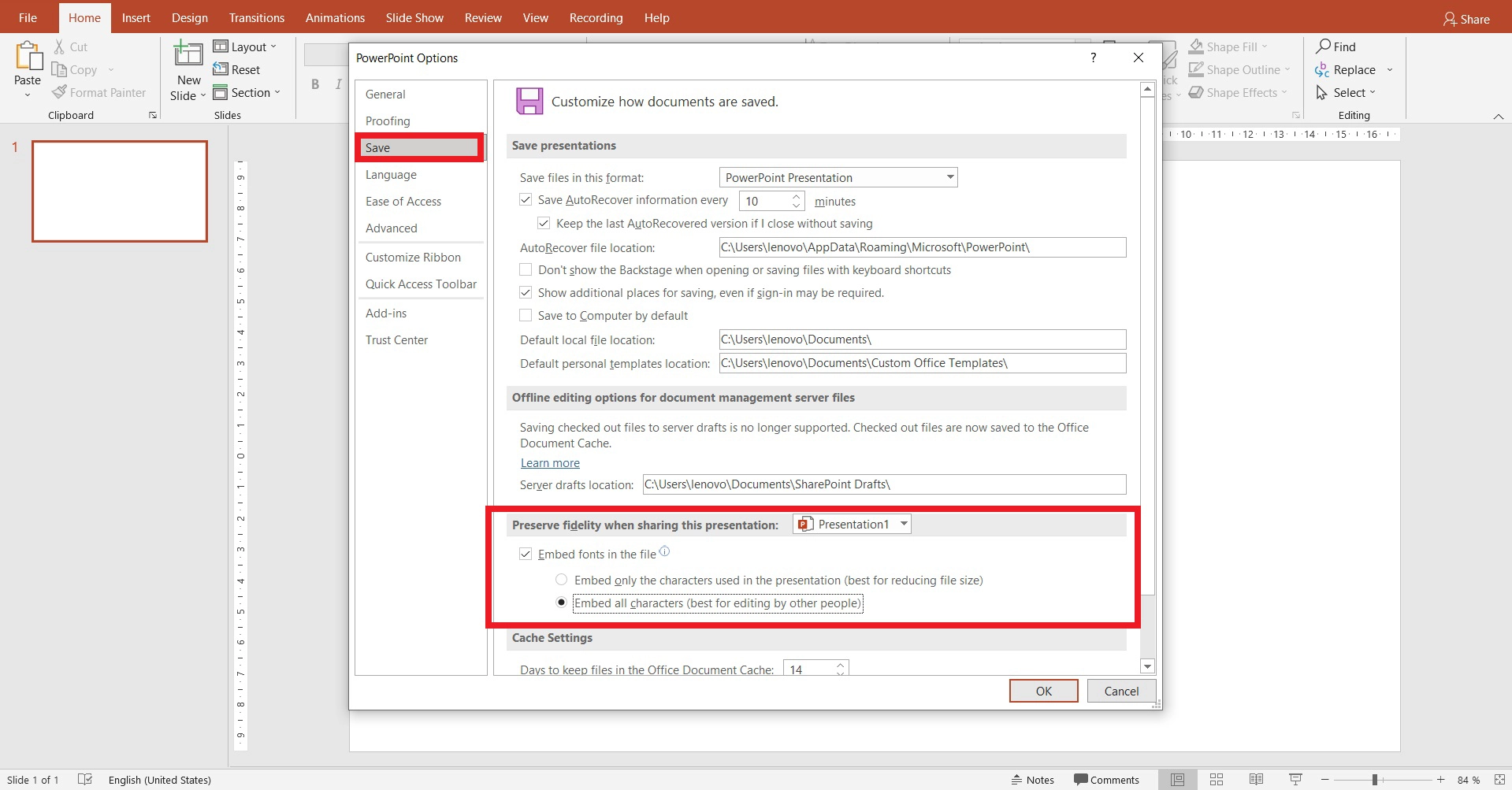
با این روش هر فونتی که در اسلایدهایتان استفاده کرده باشید در فایل ذخیره شده و در هر سیستمی اجرا خواهد شد.
-
ذخیره عکسدر فایل پاورپوینت
پاورپوینت خروجیهای متفاوتی دارد. ممکن است بخواهید از اسلایدهایتان خروجی عکس تهیه کنید و یا آنها را پرینت بگیرید. برای هر کدام از این قالب ها تنظیمات متفاوتی وجود دارد که در ادامه با هم بررسی خواهیم کرد.
برای ذخیره کردن فایل چندین روش وجود دارد. اول اینکه از سربرگ File گزینه Save as را انتخاب کرده و سپس محل ذخیره فایل را انتخاب کنید.
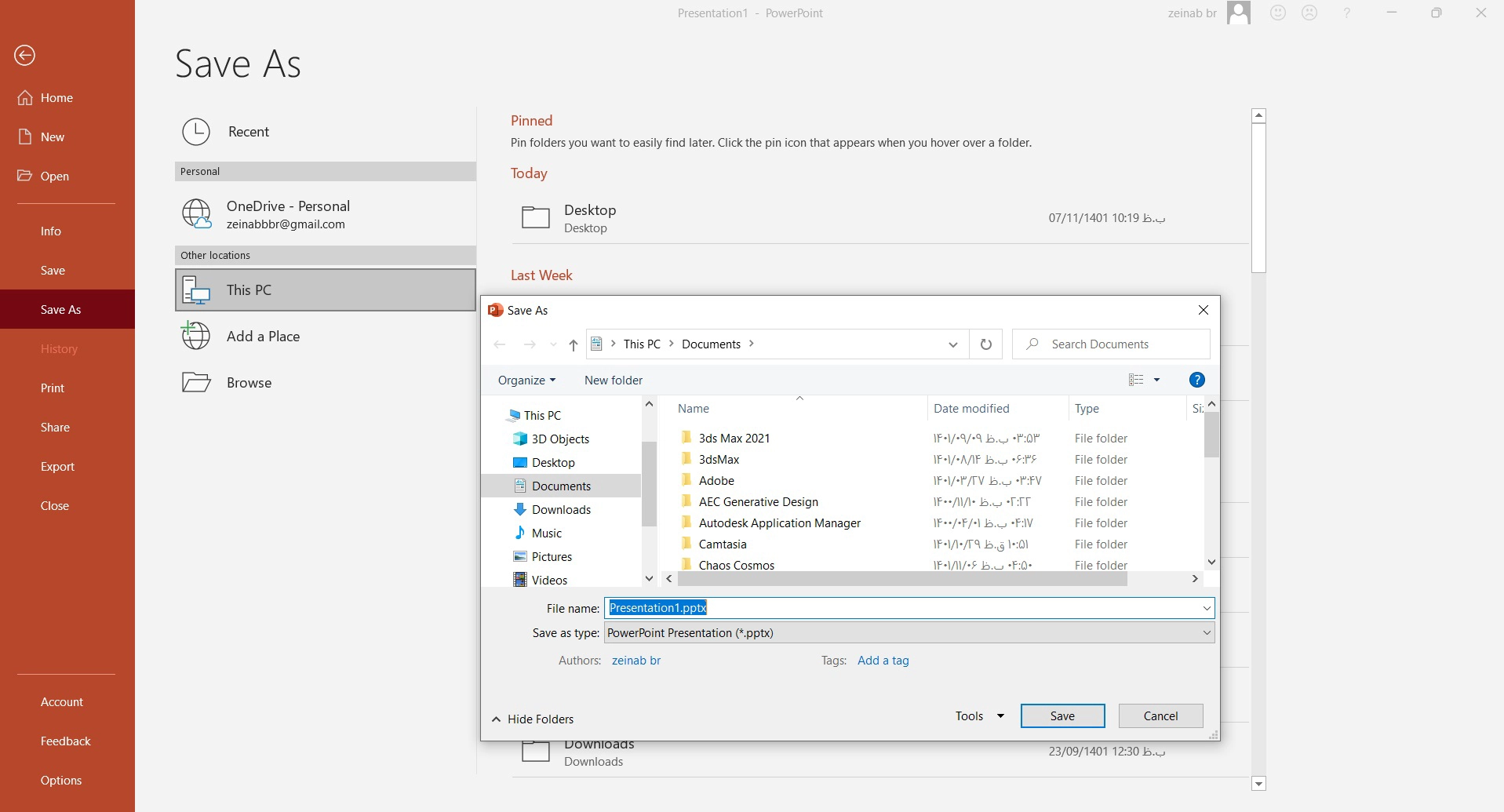
درروش دوم پس از اینکه وارد تب File شدید بر روی گزینه Export کلیک کنید و change file type را انتخاب کنید. سپس فرمت مورد نظر خود را انتخاب کنید.
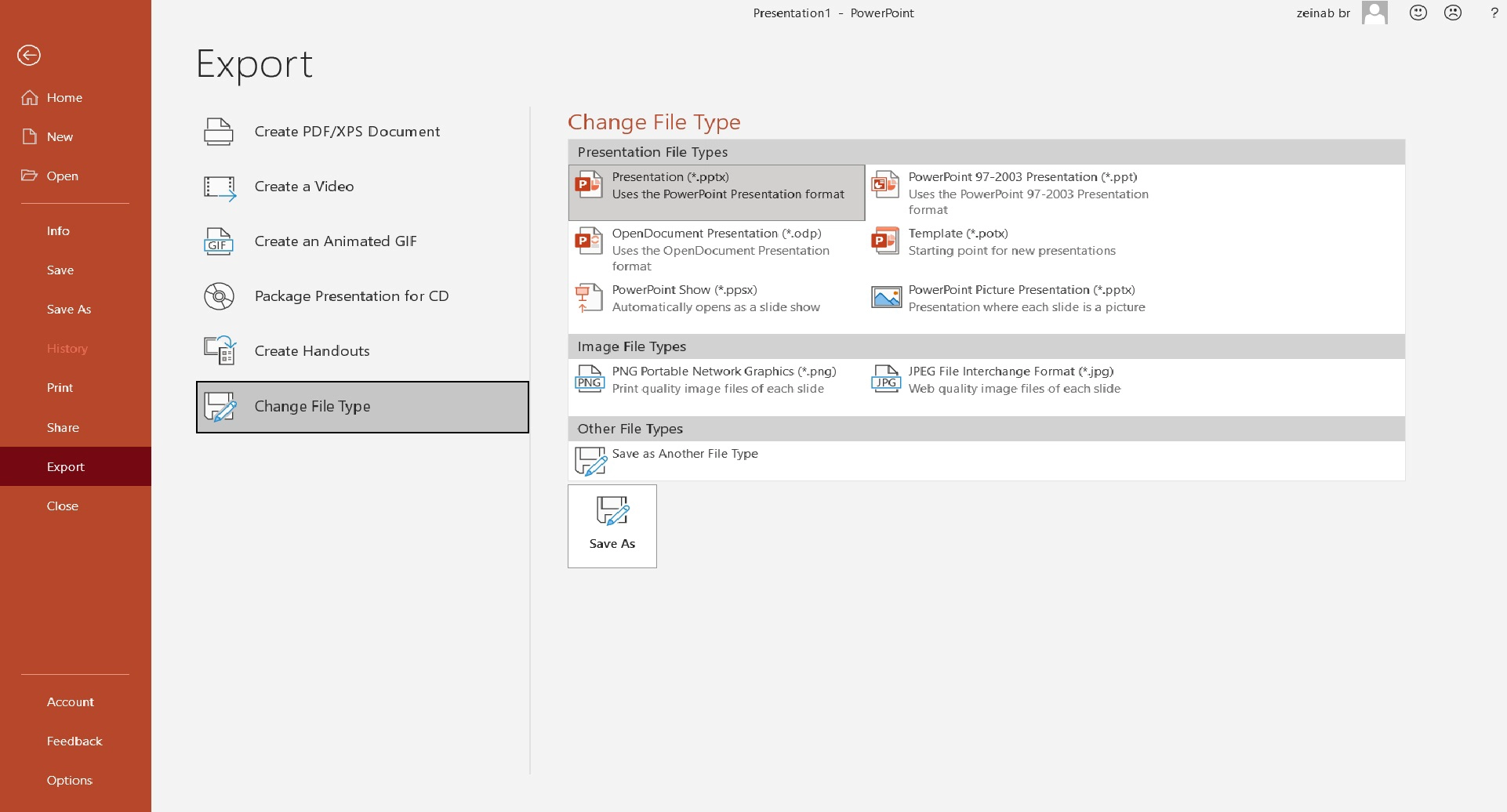
روش سوم و سادهتر استفاده از کلید میانبر Ctrl+Shift+S است.
پس از اینکه این پنجره برایتان باز شد از طریق گزینه Tools گزینه Compress Pictures را انتخاب کنید.
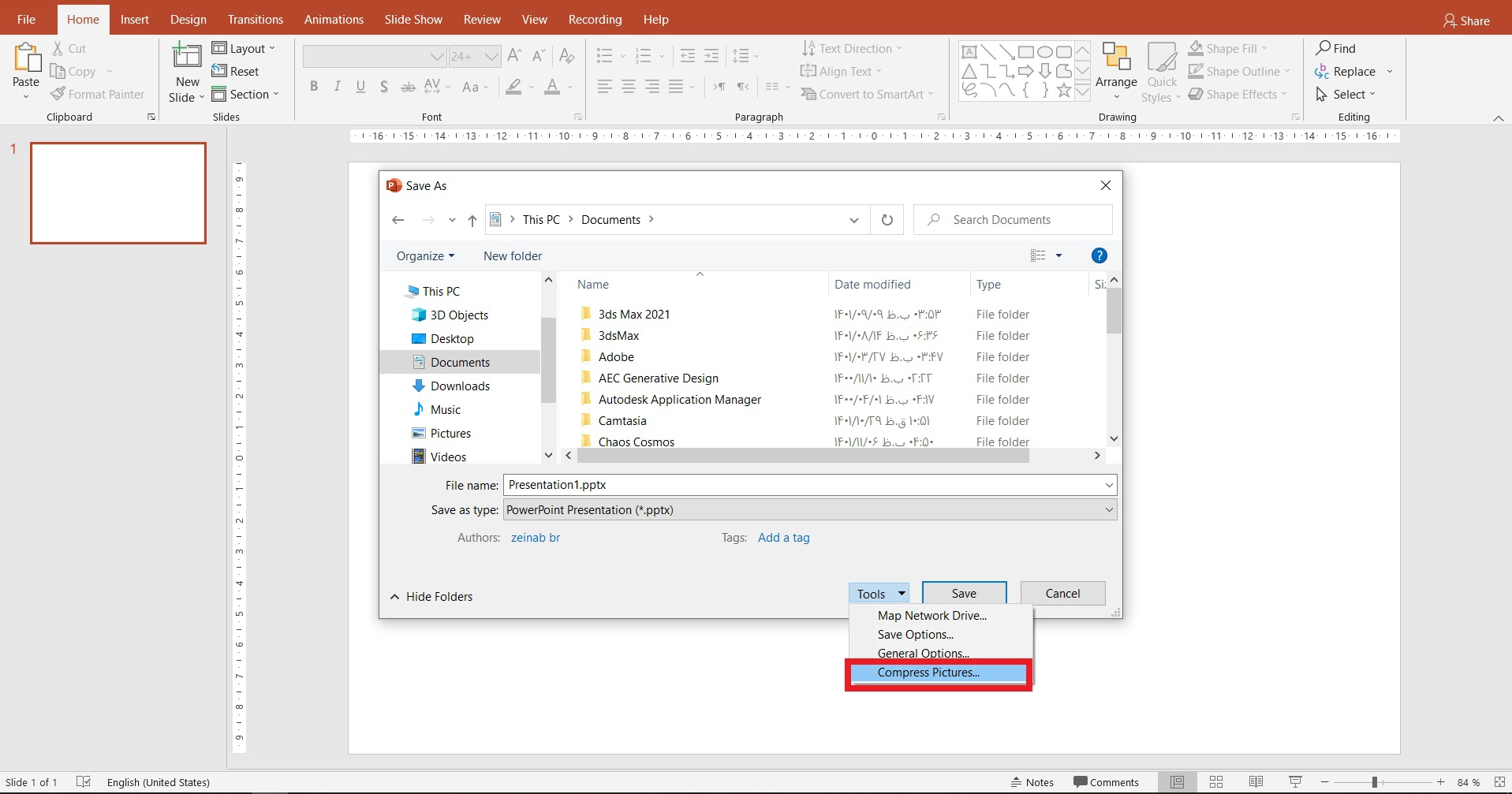
اکنون میتوانید کیفیت فایل خود را با توجه به محلی که قرار است آن را نمایش دهید تنظیم کنید.
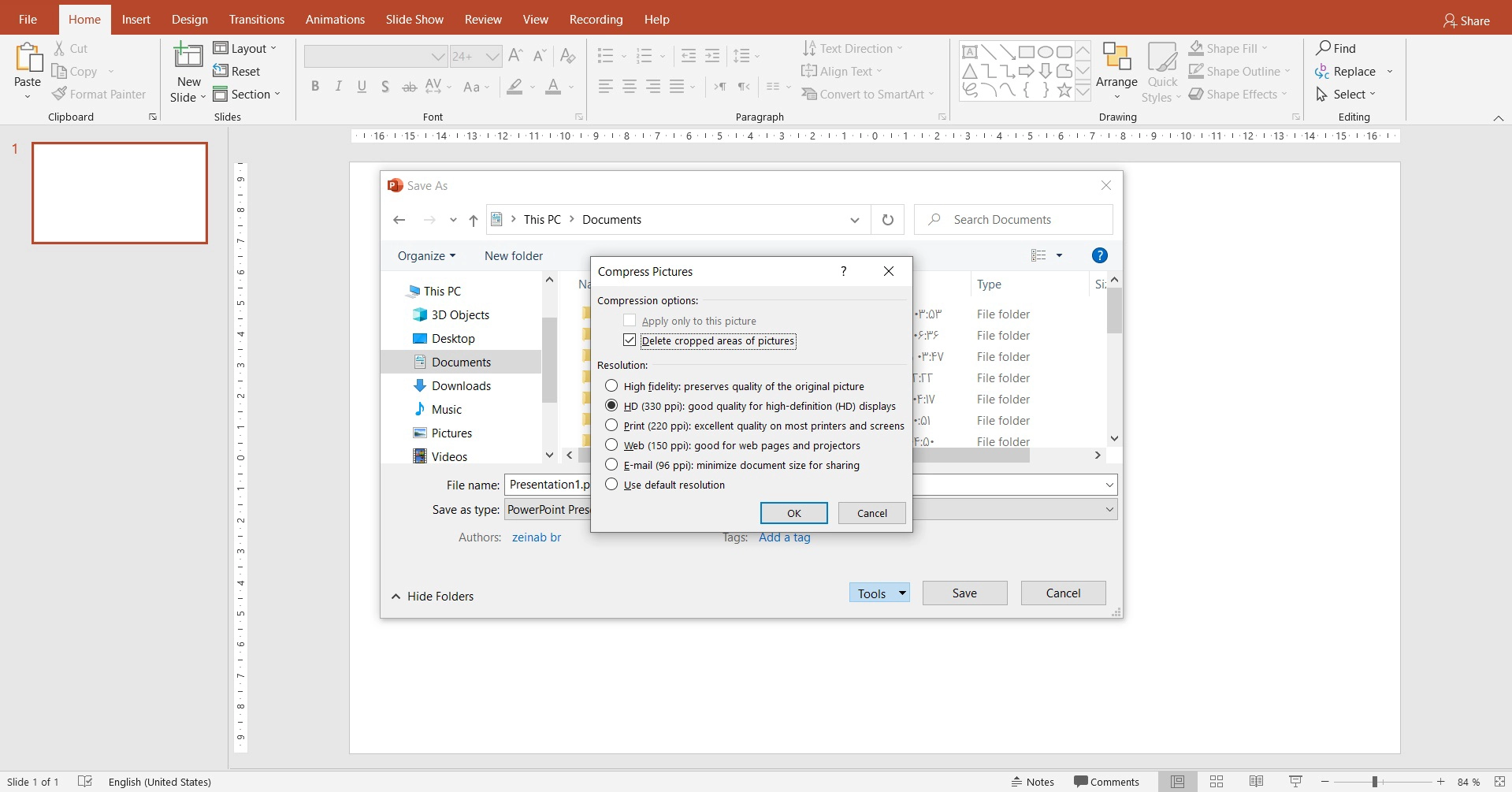
اگر قصد دارید با کیفیت HD از کارتان خروجی تهیه کنید گزینه HD را انتخاب کنید.
اگر میخواهید از اسلایدهایتان پرینت بگیرید بر روی Print کلیک کنید.
اگر میخواهید فایلتان را بر روی صفحه پروژکتور نمایش دهید Web و اگر میخواهید فایل خود را با حجم کمتری به اشتراک بگذارید Email را انتخاب کنید.
با انتخاب هر کدام از این موارد میتوانید خروجی با کیفیت متناسب با کارتان داشته باشید.